È possibile modificare una ringhiera cambiandone il percorso, la struttura e le proprietà.
Modificando la struttura di una ringhiera, è possibile modificare l'altezza della ringhiera, la forma utilizzata per ogni corrente (profilo) e il numero dei correnti. È possibile utilizzare gli strumenti di disegno per personalizzare il percorso della ringhiera e applicare sostituzioni alle giunzioni, dove necessario. Lo strumento di divisione può essere utilizzato su una ringhiera senza modificare il disegno. Quando viene utilizzato lo strumento di divisione, verranno creati automaticamente i disegni delle ringhiere. Le ringhiere ospitate in scale multipiano sono raggruppate per corrispondere ai gruppi nella scala multipiano. La modifica del disegno di queste ringhiere modificherà l'intero gruppo. Il tipo di ringhiera può essere modificato per singole ringhiere. Premere TAB per selezionare una ringhiera con il gruppo. Modificare le proprietà del tipo del sistema di ringhiere per accedere alle finestre di dialogo Struttura del corrente e Posizionamento balaustre, nonché per personalizzare le specifiche del corrente superiore o del corrimano.
 Video: modifica del disegno di una ringhiera
Video: modifica del disegno di una ringhiera
Per modificare un disegno della ringhiera
- Selezionare la ringhiera e, nella scheda Modifica, fare clic su
 (Modifica percorso).
(Modifica percorso).
- Utilizzare gli strumenti del gruppo Disegna per modificare il disegno.
- Fare clic sulle frecce Attiva/disattiva orientamento disegno nell'area di disegno per modificare i punti iniziali e finali del disegno della ringhiera.
- Facoltativo: quando il disegno della ringhiera forma un circuito chiuso, fare clic sul controllo Sposta inizio all'angolo successivo nell'area di disegno per riposizionare i punti iniziali e finali della ringhiera. Ciò influenzerà il modo in cui la ringhiera viene ospitata su un elemento scala.
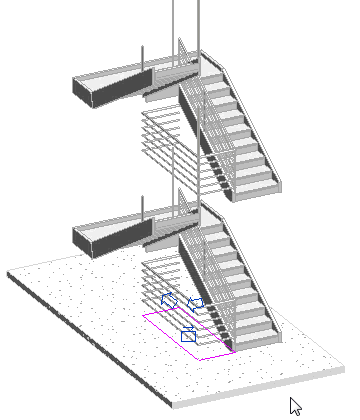
Come modificare le proprietà del tipo di ringhiera
- Nella tavolozza Proprietà, selezionare la ringhiera e fare clic su
 (Modifica tipo).
(Modifica tipo).
- Nella finestra di dialogo Proprietà del tipo, specificare le proprietà per le ringhiere e le balaustre.
Nota: Fare clic su Anteprima per visualizzare le modifiche alla ringhiera nel momento in cui vengono applicate nella finestra di dialogo.
- Per modificare le proprietà del tipo per il corrente superiore o il corrimano (corrente continuo), fare clic nel campo Valore per il Tipo e selezionare il pulsante Sfoglia
 .
.
Viene visualizzata la finestra di dialogo Proprietà del tipo per il tipo di corrente continuo associato.
- Apportare le modifiche necessarie e fare clic su Applica per visualizzare le modifiche nel riquadro di anteprima della finestra di dialogo Proprietà del tipo di ringhiera.
Tenere presente che le modifiche vengono apportate alle proprietà del tipo per il corrente continuo, in modo che qualsiasi modifica apportata verrà applicata a tutte le istanze di tale tipo nel modello.
Come modificare le proprietà di istanza della ringhiera
- Selezionare la ringhiera nell'area di disegno.
- Modificare i valori per le proprietà nella tavolozza Proprietà.
Come reimpostare una ringhiera dopo aver apportato modifiche alle proprietà di istanza
- In una vista di pianta o 3D, selezionare la ringhiera.
- Nel gruppo Strumenti, fare clic su
 (Ripristina ringhiera).
(Ripristina ringhiera).
Le sostituzioni dell'istanza verranno rimosse. Le modifiche apportate al tipo di ringhiera, comprese le modifiche strutturali, non vengono rimosse con questo strumento.